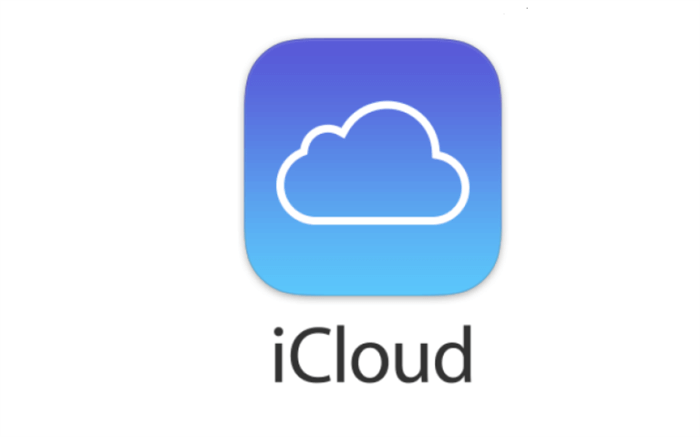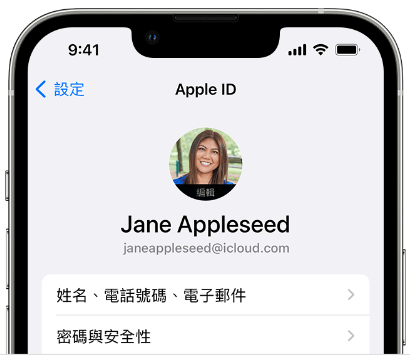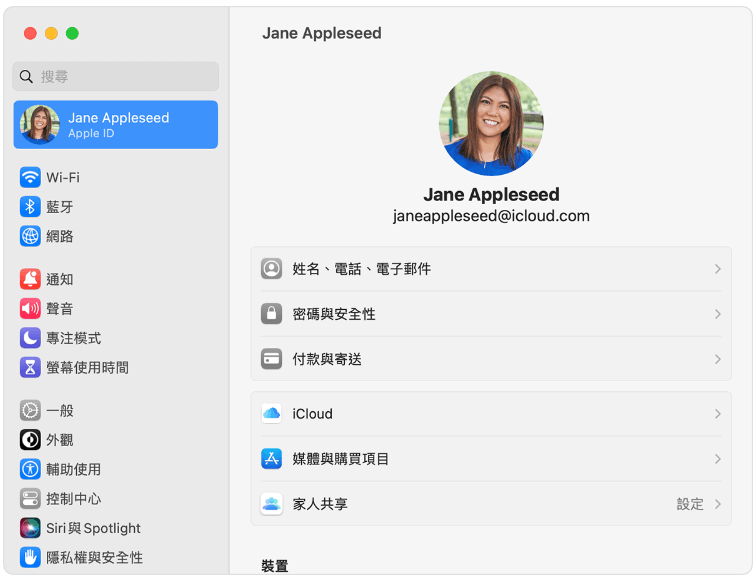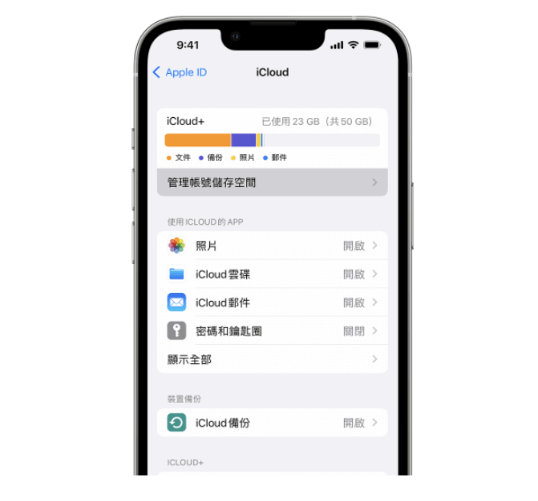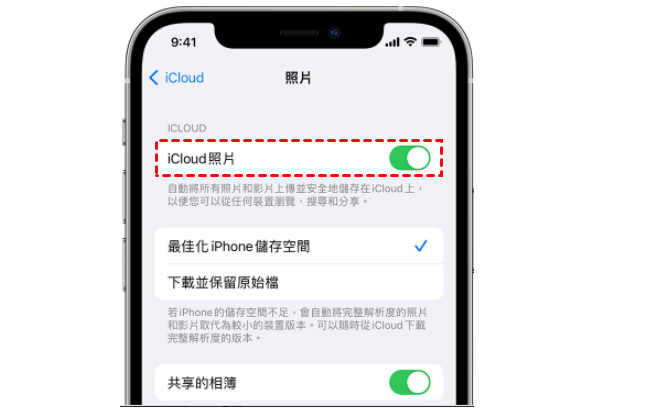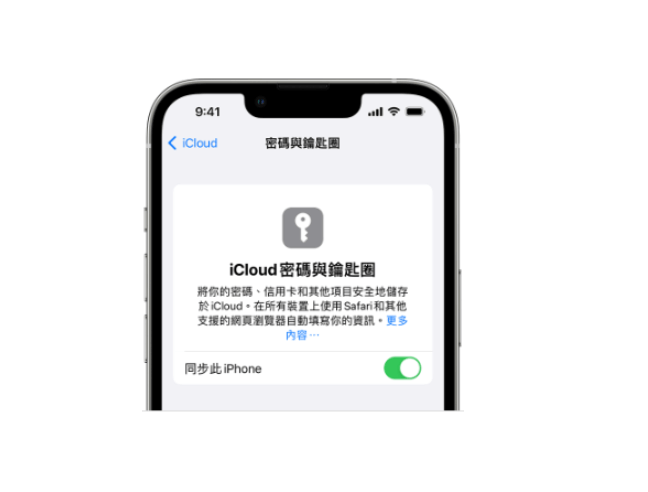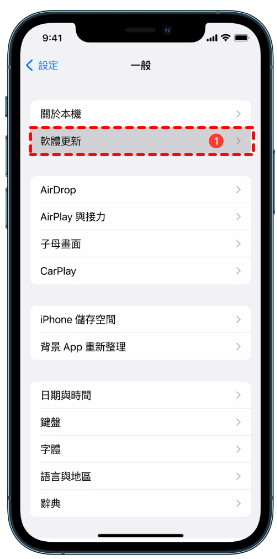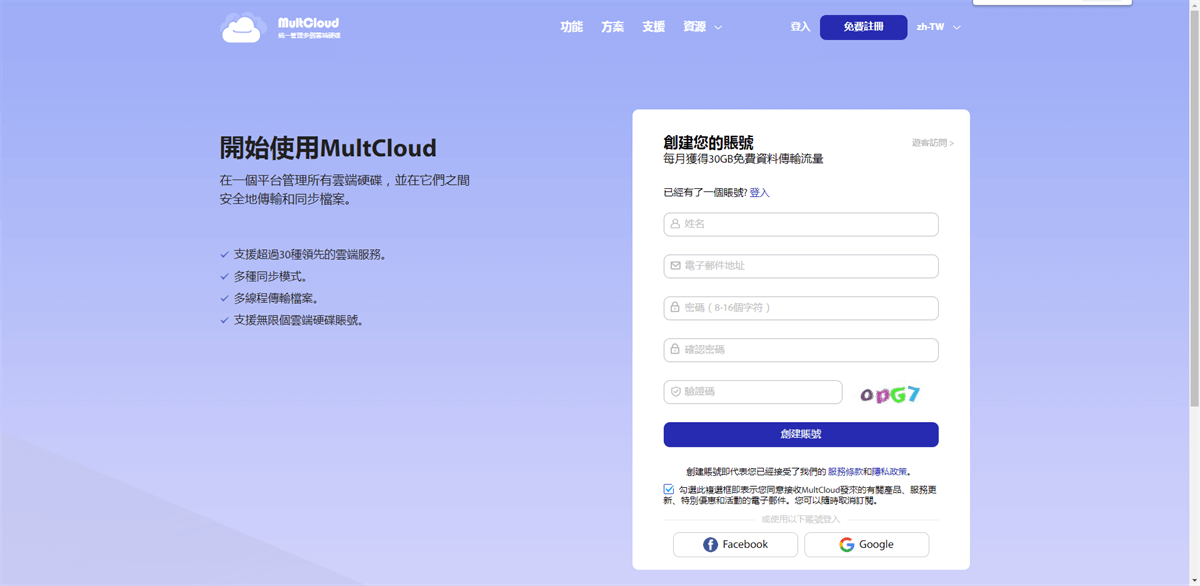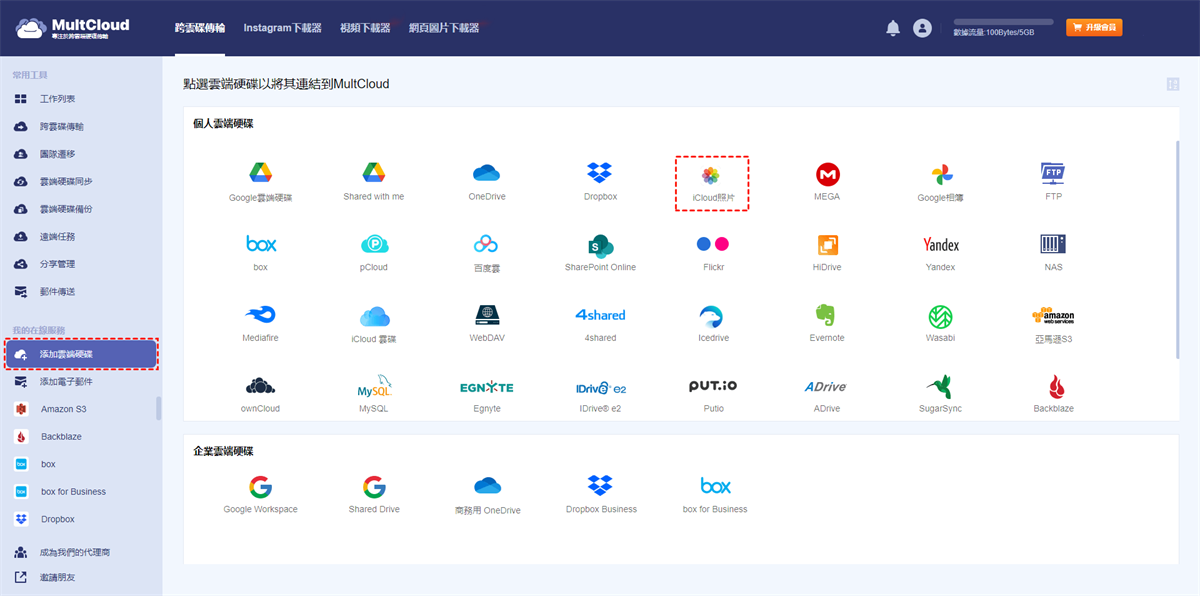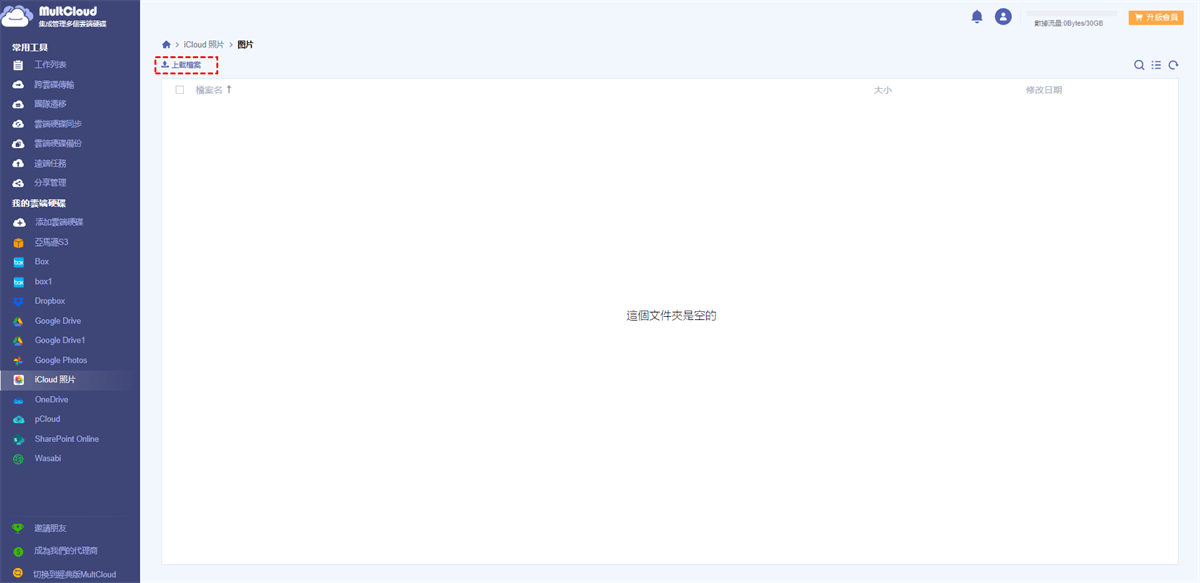用戶案例:為什麼iCloud照片上傳卡住?
我在10月底用完了iCloud的50GB儲存空間,所以我的照片在那之後就停止了上傳。我最經又訂閱了200GB的儲存計劃,但是我發現照片還是沒有上傳到iCloud。iCloud照片已經啟用。但我在iCloud照片設定或照片應用程式設定中都沒有看到我的照片流。我應該如何解決這個問題?非常感謝!
- 來自Reddit的提問
iCloud是蘋果推出的一款著名雲端儲存服務,為用戶提供5GB的初始儲存空間以保存彌足珍貴的數據,例如照片、檔案等。通常,它是iPhone、iPad、Mac用戶的首要儲存選擇。但是,iCloud經常會出現照片無法上傳iCloud或iCloud照片上傳很久、iCloud照片上傳卡住等錯誤問題。
為什麼iCloud照片上傳很慢?這通常是由網路連接不穩定、低功耗模式、儲存空間不足、以及低iOS版本錯誤未修復等原因引起。如果您還在為這樣的問題而苦苦掙扎,閱讀本文以瞭解8種有效的解決方案,尋找合適的方案解決該問題。
如何解決iCloud照片上傳卡住的問題?
這裡有7種簡單好用的方法可以處理iPhone無法將照片上傳到iCloud的問題。您可以透過詳細的步驟依次嘗試作業,直到錯誤得到解決。
方案1:確保正確的Apple ID
如果iPhone與iCloud的Apple ID賬號錯誤,iPhone中的照片是無法成功上傳到iCloud。因此,在您發現iCloud照片無法上傳時,請檢查您的Apple ID是否正確。如果不正確,請將其更正。
步骤1. 前往設定 > 點擊您的名字以進入Apple ID畫面。
步骤2. 在Apple ID螢幕檢查您的姓名、電子郵件地址是否正確。
如果不正確,請將其更正。
如果您在Windows/Mac上使用iCloud作為您的雲端儲存工具,您可以登入您的iCloud,在iCloud圖示的左下方將顯示您的電子郵件地址,查看它是否正確。
方案2:確保有足夠的iCloud儲存空間
iCloud為用戶提供5GB的免費初始儲存空間,如果您已經保存了大量的照片與文檔,5GB的儲存空間可能不足以保存您後續的資料。因此,當發現iCloud照片上傳卡住1%或iCloud照片上傳跑不動的時候,前往iCloud儲存空間查看空間是否不夠。
前往設定 > 點一下您的名字 > 點擊iCloud > 在這裡您將查看到裝置上已使用空間與未使用空間的佔比。
如果空間不足,可以選擇清除裝置上一些不重要的數據或應用程式,以釋放iCloud儲存空間。
方案3:再次連接iCloud
當您發現iCloud沒有上傳照片時,您可以關閉它然後再從新打開。因為,iCloud有時會在上傳時卡住或凍結,所以您可以重新連接iCloud以此刷新iCloud照片。
步驟1:前往設定應用程式 > 點一下您的名字 > 點擊iCloud。
步驟2:點擊照片 > 關閉iCloud照片 > 然後再重新打開iCloud照片。
方案4:重新啟動iPhone
有時,iCloud可能會受到未修復錯誤的影響,從而導致崩潰或凍結。在這種情況下,重新啟動服務是解決上傳失敗問題的好方法。它不會刪除您儲存在裝置的數據。相反,它只會清除緩存。
方案5:確保連接穩定
想要將iPhone/Mac/iPad照片成功上傳到iCloud,穩定且良好的互聯網連接非常重要,尤其是您有大量照片需要上傳時。如果iCloud照片上傳卡住,您可以查看網路是否連接正常,並重新啟動以刷新。
方案6:啟用同步此iPhone功能
如果您尚未進行同步此iPhone的設定,應該先打開此功能,這將幫助您自動將iPhone上的照片同步到iCloud。
轉到iPhone設定應用程式 > 點一下您的名稱 > 點一下iCloud > 點一下照片 > 然後開啟同步此iPhone。
這樣您的iPhone照片就可以自動同步到iCloud。
方案7:將裝置系統更新到最新版本
如果您使用的裝置系統不是最新版本,那麼它可能存在未修復的錯誤,這將會引發iCloud照片上傳卡住、失敗等問題的產生。因此,當您發現iCloud照片上傳跑得慢或一直卡在1%等進度時,可以更新系統以修復。
步驟1:前往裝置設定應用程式 > 點擊一般。
步驟2:點一下軟體更新 > 等待裝置檢測是否有新系統版本。如果有,點擊下載並安裝按鈕以升級裝置系統。
當您發現iCloud照片上傳卡住的問題時,您可以根據自己的情況嘗試上面的7種簡單快速地修復方案。但是,如果這些方案沒能幫助您修復問題,應該怎麼辦?別擔心,下面為您提供一種iCloud照片上傳緩慢的高級修復方案,讓您輕鬆上傳照片到iCloud。
如何避免照片未上傳到iCloud的問題
如果您嘗試了上面的所有方法,但問題依舊存在,則可以求助名為MultCloud的雲端服務管理工具。此服務為用戶提供了一種可以將多個雲端服務連接在一起的簡單方法。
作為智能的雲儲存管理服務,它允許用戶在每個雲端硬碟上上傳、下載、共用、重命名、創建資料夾。例如,當您發現Dropbox無法上傳的問題時,就可以向MultCloud求助。
因此,當iCloud照片上傳卡住或上傳失敗時,您就可以想MultCloud尋求幫助,因為:
- 安全高效:它利用OAuth授權系統,保證不會儲存您任何數據與賬戶資訊。如果您不想再使用MultCloud,也可以直接刪除您的賬戶。
- 支援30多種雲端服務:MultCloud支援Google Photos,iCloud Photos,MEGA,Flickr,Amazon S3,NAS,Dropbox,SharePoint,OneDrive,Google Drive,Google Workspace,OneDrive for Business等30多種雲頓硬碟,滿足多數用戶的需求。
閱讀下面的內容,瞭解如何使用MultCloud避免照片未上傳到iCloud的問題。
1. 透過電子郵件在MultCloud上創建賬戶,或者直接使用您的Google賬戶或Facebook賬戶登入。
2. 點一下添加雲端硬碟 > 然後將iCloud照片加入MultCloud並允許訪問。
3. 完成添加後,點一下iCloud照片,找到要保存照片的相冊 > 點擊上傳檔案按鈕以選取要上傳的照片。
4. 最後等待上傳完成即可。
透過MultCloud,您就不用再面臨與此類似的問題。當然,MultCloud除了上傳功能外,還允許您將檔案從一個雲端硬碟傳輸到另一個雲端硬碟,無需下載上傳就可以幫助您在線完成跨雲碟傳輸、同步與備份。
換句話說,您無需花費太多時間將目標檔案下載到本機,也不必擔心它們佔用寶貴的本機儲存空間,就能在既可以節省時間與空間的同時實現最滿意的結果。例如將OneDrive與Google Drive同步。
總結
這就是解決iCloud照片上傳卡住問題的全部方法。您可以先嘗試7種基本修復方案,如果未能解決問題,則可以嘗試更高級的修復方案—MultCloud。當您打算同步管理多個雲端硬碟時,此服務實用且有用,也能幫助用戶直接在雲端硬碟之間遷移數據。
此外,它還允許您從網站下載/上傳影片、檔案、照片、種子檔案。例如您可以製作磁力連結直接下載。
MultCloud支援的雲端硬碟
-
Google Drive
-
Google Workspace
-
OneDrive
-
OneDrive for Business
-
SharePoint
-
Dropbox
-
Dropbox Business
-
MEGA
-
Google Photos
-
iCloud Photos
-
FTP
-
box
-
box for Business
-
pCloud
-
Baidu
-
Flickr
-
HiDrive
-
Yandex
-
NAS
-
WebDAV
-
MediaFire
-
iCloud Drive
-
WEB.DE
-
Evernote
-
Amazon S3
-
Wasabi
-
ownCloud
-
MySQL
-
Egnyte
-
Putio
-
ADrive
-
SugarSync
-
Backblaze
-
CloudMe
-
MyDrive
-
Cubby